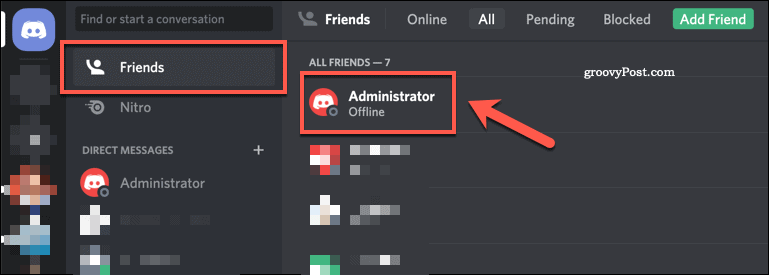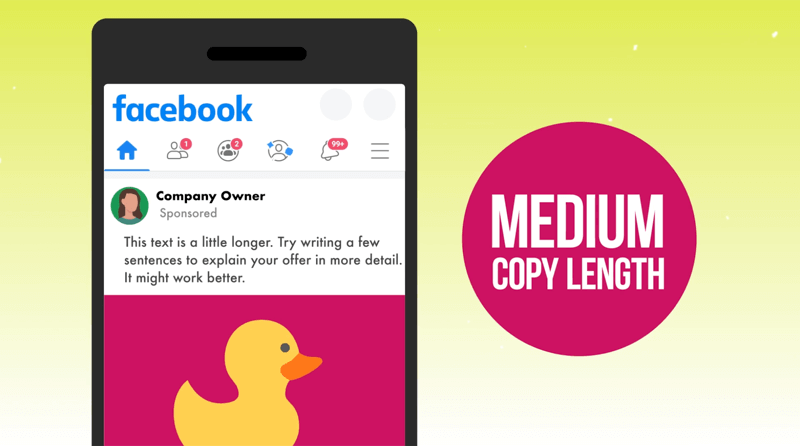Última atualização em
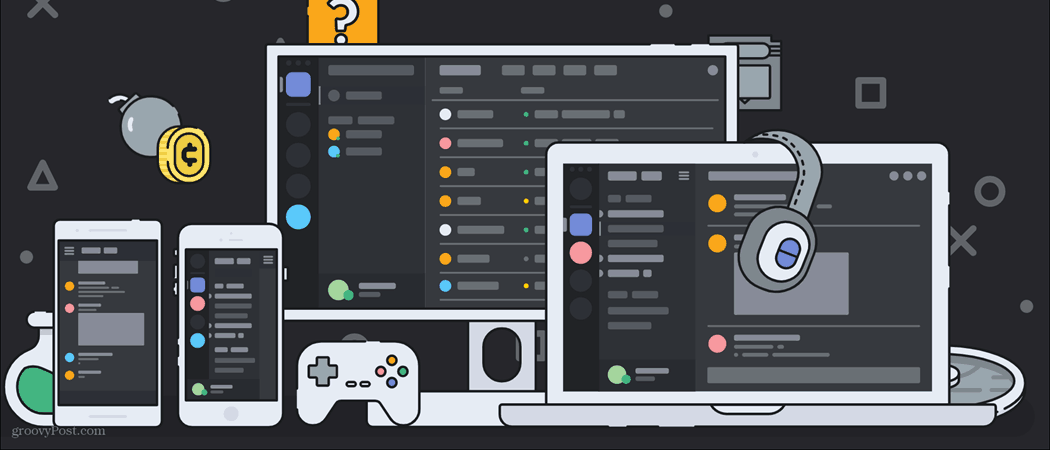
Uma forma de manter contato com os usuários em vários servidores Discord é adicioná-los como amigos. Veja como.
Se vocês são usando Discord, você não o está usando para ficar sozinho. É uma plataforma para jogadores e outras comunidades baterem papo e fazerem amizades duradouras, não importa onde estejam no mundo.
Você poderia inicie o seu próprio servidor Discord para fazer isso, mas você precisará convidar seus amigos para participar. Se você quiser manter as coisas separadas, você pode adicionar seus amigos no Discord. Isso permite que você envie mensagens e faça chamadas de voz ou vídeo diretamente. Veja como.
Como adicionar amigos no Discord usando o site ou aplicativo de desktop
A interface do Discord é semelhante em quase todas as plataformas. Se você deseja adicionar amigos em seu PC ou Mac, você pode seguir estes passos para adicioná-los usando o site do Discord ou usando o aplicativo de desktop para sua plataforma.
Adicionando amigos diretamente
Para fazer isso, abra o site ou aplicativo do Discord e clique no botão Casa ícone no canto superior esquerdo.
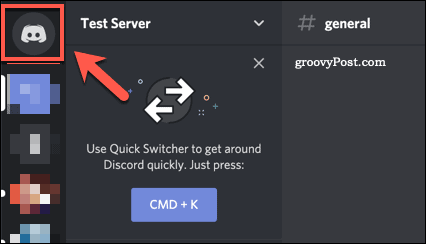
Na lista de mensagens diretas, pressione o Adicionar amigo botão.
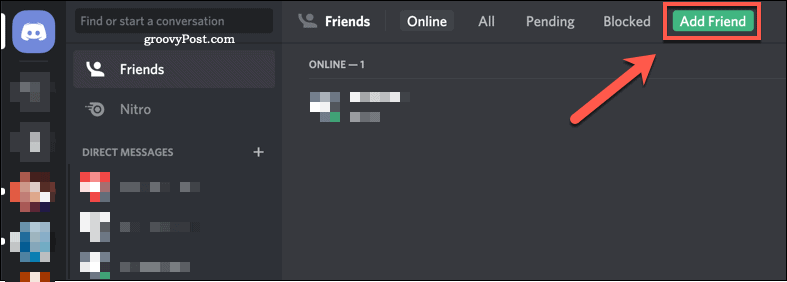
No Adicionar amigo menu, você precisará digitar a tag Discord do amigo que deseja adicionar.
Depois de adicionar isso, pressione Enviar solicitação de amizade para enviar o pedido de amizade a esse usuário.
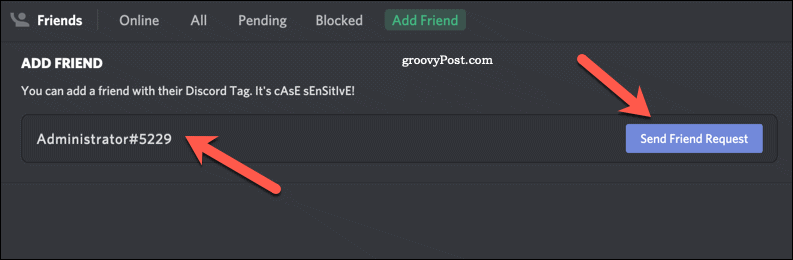
Assim que o usuário aceitar a solicitação, seu novo amigo aparecerá em seu Amigos Lista.
Adicionando amigos em um servidor Discord
Você também pode adicionar amigos que conheceu em um servidor Discord. Para fazer isso, vá para o servidor que contém seu amigo e, em seguida, localize-o na lista de usuários do canal no lado direito.
Pressione o nome do usuário e depois o Ver perfil ícone (contendo a foto do perfil) no menu pop-up.
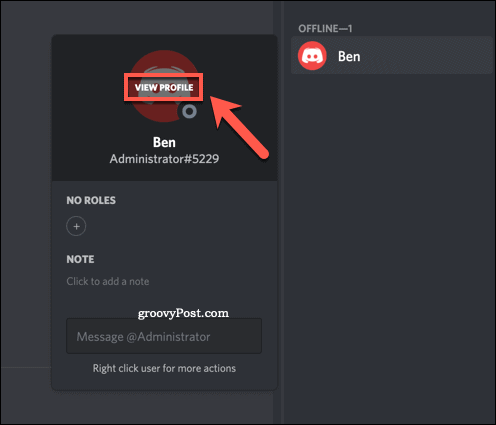
No menu do perfil do usuário, pressione o Enviar solicitação de amizade botão. Isso enviará ao usuário um novo pedido de amizade.
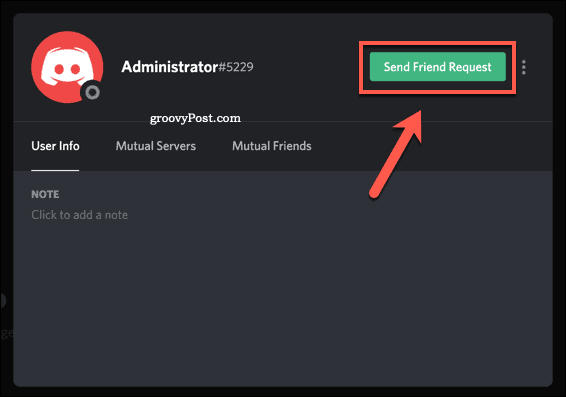
Depois de aceito, você pode pressionar o Casa ícone no canto superior esquerdo e pressione o Amigos guia para ver seu novo amigo.
Lá, você pode enviar mensagens, iniciar uma chamada de voz ou vídeo e muito mais.
Adicionar amigos usando o aplicativo móvel Discord
O aplicativo Discord para usuários de iPhone, iPad e Android também pode ser usado para adicionar novos amigos.
Você pode usar o aplicativo móvel para adicionar novos amigos diretamente ou adicionando-os de um servidor Discord do qual você é membro. Essas etapas funcionarão para dispositivos Android e Apple, pois a interface móvel do Discord é idêntica para ambos.
Adicionando amigos diretamente
Para adicionar um novo amigo diretamente, abra o aplicativo Discord em seu dispositivo móvel e selecione o Amigos guia no menu inferior. Isso fornecerá uma lista de seus amigos, mostrando se eles estão online ou offline.
Para adicionar um novo amigo, toque no Adicionar amigo ícone no canto superior direito.
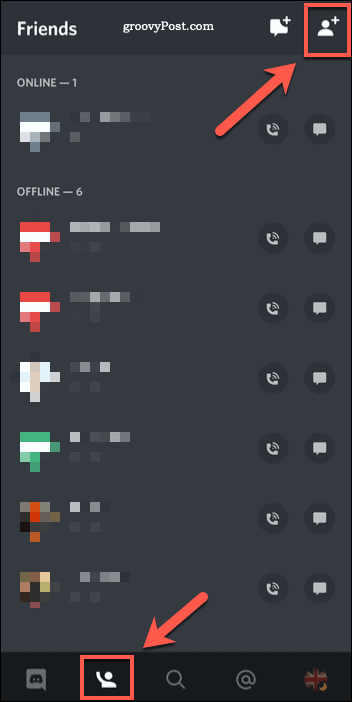
Você precisará fornecer o nome de usuário ou tag do Discord na caixa fornecida. Depois de digitar isso, toque no Enviar solicitação de amizade botão.
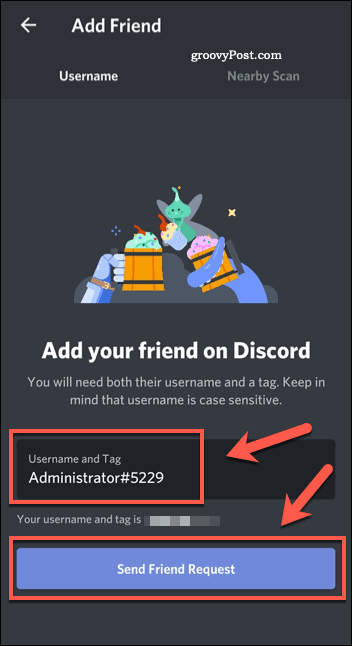
Você precisará esperar que o pedido de amizade seja aceito. Assim que tiver feito isso, seu novo amigo aparecerá no Amigos aba.
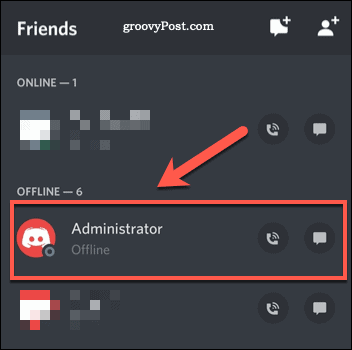
Você pode então ligar ou enviar uma mensagem para o usuário tocando nos ícones ao lado do nome de usuário.
Adicionando amigos em um servidor Discord
Se você deseja adicionar um amigo de um servidor Discord, você precisará selecionar o Ícone Discord no canto inferior esquerdo. Isso trará suas mensagens diretas e listas de canais.
Selecione o canal que deseja visualizar, contendo o amigo que deseja adicionar. Abra um canal e pressione o canalícone da lista de usuários no canto superior direito.
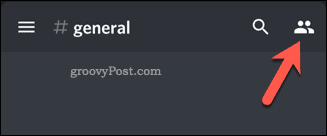
Na lista de usuários do canal, toque no nome do seu amigo. Isso exibirá seu perfil de usuário em um menu pop-up.
Para adicionar o usuário, toque no Adicionar amigo botão.
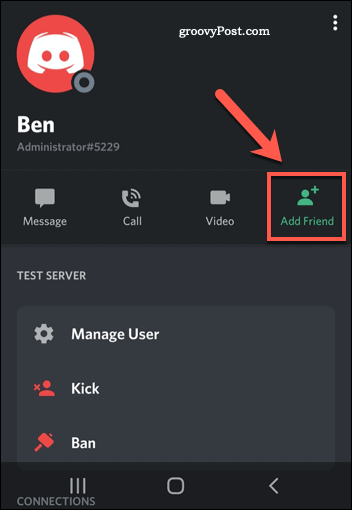
Um pedido de amizade será enviado ao usuário. Depois de aceito, seu novo amigo aparecerá em seu Amigos Lista.
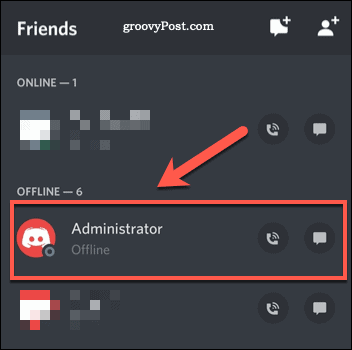
Construindo uma Comunidade Discord com amigos
Se você gosta do Discord, adicionar amigos à sua conta é apenas uma maneira de construir uma comunidade de pessoas com quem você gosta de bater um papo e jogar. Você pode dar um passo adiante adicionar um bot ao seu servidor Discord, com suporte para moderação extra, jogos divertidos, reprodução de música compartilhada e muito mais.
Um servidor Discord é para todos os seus membros, mas se você for o proprietário ou administrador, você pode querer fixar mensagens importantes no Discord para garantir que sejam lidos. Isso pode incluir anúncios ou regras a serem seguidas por outros usuários.
O que é Capital Pessoal? Revisão de 2019, incluindo como o usamos para gerenciar dinheiro
Quer você esteja começando a investir ou seja um operador experiente, o Personal Capital tem algo para todos. Aqui está uma olhada no ...